
Standorte in Apple Business Manager konfigurieren
Der erste Standort wird bei der Anmeldung für Apple Business Manager automatisch erstellt (der so genannte primäre Standort) und gibt den Namen deiner Organisation wieder. Solltest du die Nutzung von auf weitere Unternehmensstandorte oder Büros ausweiten, kannst du weitere Standorte hinzufügen und deren Informationen bearbeiten. Zusätzliche Standorte können sowohl physische Standorte als auch Organisationseinheiten repräsentieren. Apps und Bücher können dann spezifischen Standorten zur Verfügung gestellt werden. Benutzerfunktionen wie Inhaltsmanager:in und Mitarbeiter:in können Standorten zugewiesen werden.
Es gibt zwei Funktionen, die Berechtigungen für die Verwaltung von Standorten haben: Administrator;in (die Rolle mit den meisten Rechten) und Personenmanager:in (die nach Administrator:in die nächstgrößere Gruppe von Rechten hat).
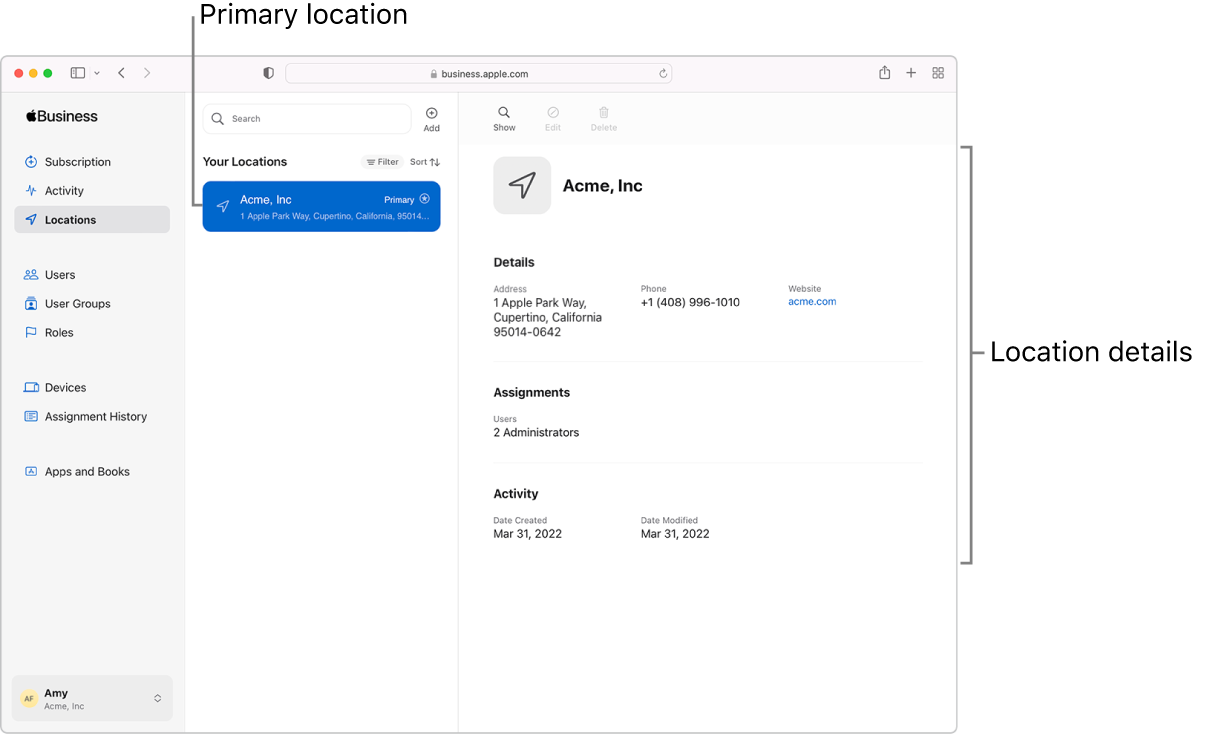
Standortinformationen suchen und anzeigen
Melde dich bei Apple Business Manager
 mit einem Benutzeraccount an, der die Funktion „Administrator:in“ oder „Personenmanager:in“ hat.
mit einem Benutzeraccount an, der die Funktion „Administrator:in“ oder „Personenmanager:in“ hat.Tippe in der Seitenleiste auf „Standorte“
 und suche im Suchfeld nach einem Standort. Siehe Suche.
und suche im Suchfeld nach einem Standort. Siehe Suche.Wähle den Standort und zeige grundlegende Informationen dazu an.
In einigen Fällen wirst du nur die von dir aufgebauten Verbindungen sehen.
Tippe auf deinen Namen um unteren Rand der Seitenleiste und dann auf „Einstellungen“
 , um zusätzliche Informationen zu dieser Organisation anzuzeigen, wie z. B. etwaige verknüpfte Authentifizierungskonfigurationen, die Konfigurationen der verwalteten Apple-IDs für deine Benutzer:innen und vieles mehr.
, um zusätzliche Informationen zu dieser Organisation anzuzeigen, wie z. B. etwaige verknüpfte Authentifizierungskonfigurationen, die Konfigurationen der verwalteten Apple-IDs für deine Benutzer:innen und vieles mehr.
Einen Standort hinzufügen
Du kannst Standorte hinzufügen. Das ist hilfreich, wenn du mehr als einen dezentralen Standort deiner Organisation verwaltest.
Melde dich bei Apple Business Manager
 mit einem Benutzeraccount an, der die Funktion „Administrator:in“ oder „Personenmanager:in“ hat.
mit einem Benutzeraccount an, der die Funktion „Administrator:in“ oder „Personenmanager:in“ hat.Tippe in der Seitenleiste auf „Standorte“
 und dann auf die Taste „Hinzufügen“
und dann auf die Taste „Hinzufügen“  oben im Fenster.
oben im Fenster.Gib die Informationen zum neuen Standort ein und tippe auf „Sichern“.
Einen Standort bearbeiten
Du kannst alle Standorte außer dem primären Standort ändern. Das ist hilfreich, wenn du mehr als einen dezentralen Standort deiner Organisation verwaltest.
Melde dich bei Apple Business Manager
 mit einem Benutzeraccount an, der die Funktion „Administrator:in“ oder „Personenmanager:in“ hat.
mit einem Benutzeraccount an, der die Funktion „Administrator:in“ oder „Personenmanager:in“ hat.Tippe in der Seitenleiste auf „Standorte“
 und suche im Suchfeld nach einem Standort. Siehe Suche.
und suche im Suchfeld nach einem Standort. Siehe Suche.Wähle den Standort aus und tippe auf die Taste „Bearbeiten“
 oben im Fenster.
oben im Fenster.Bearbeite den ausgewählten Standort und tippe dann auf „Sichern“.
Einen Standort löschen
Du kannst einen manuell erstellten Standort löschen. Dazu musst du zuerst die Accounts sowie App- und Bücherlizenzen auf einen anderen Standort übertragen.
Melde dich bei Apple Business Manager
 mit einem Benutzeraccount an, der die Funktion „Administrator:in“ oder „Personenmanager:in“ hat.
mit einem Benutzeraccount an, der die Funktion „Administrator:in“ oder „Personenmanager:in“ hat.Tippe in der Seitenleiste auf „Standorte“
 und suche im Suchfeld nach einem Standort. Siehe Suche.
und suche im Suchfeld nach einem Standort. Siehe Suche.Tippe auf die Taste „Löschen“
 .
.Stelle sicher, dass du den Standort wirklich löschen möchtest. Dieser Vorgang kann nicht rückgängig gemacht werden.
Tippe auf „Löschen“.